Boş zamanlarınızı harcarken en sık kullandığınız iPhone özelliği nedir? Folk, Rock, Jazz, Soul, Latin ve daha fazlası gibi çok çeşitli müzik stillerini dinlemenin tadını çıkarabilir ve farklı ihtiyaçlarınızı karşılamak için her türlü şarkıyı müzik kütüphanesine kaydetmek isteyebilirsiniz. Şarkı sayısı arttıkça, belirli anlarda, belirli bir şarkıyı bulmak ve çalmak sizin için oldukça zorlaşır. Bu noktada, iPhone çalma listesi oluşturmak özellikle önemlidir.
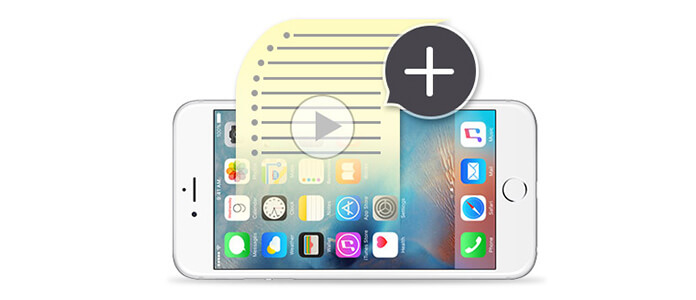
İPhone çalma listesi, müzik kitaplığınızdaki şarkıların listesidir. Ruh halinize göre istediğiniz sayıda çalma listesi oluşturabilirsiniz. Müziğinizi düzenlemek için şarkıları düzenlemenizi / eklemenizi / kaldırmanızı / silmenizi sağlar. Aşağıda, iPhone'da çalma listesi oluşturmanıza yardımcı olacak üç yöntem önereceğiz.
Yeni bir iPhone çalma listesi yapmak istediğinizde, aklınızdaki ilk yol doğrudan iPhone'unuzda çalma listesi oluşturmaktır. İşte adımlar:
1. Adım "Müzik" simgesine, ekranın altındaki "Çalma Listeleri" simgesine dokunun. "+ Yeni Oynatma Listesi" ni tıklayın.
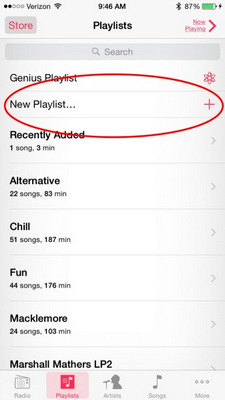
2. Adım İPhone'unuzdaki yeni çalma listesine bir ad verin.
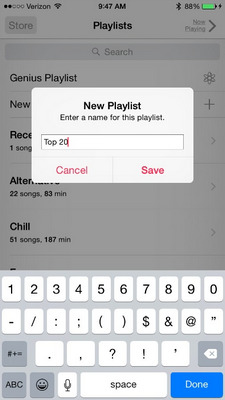
3. Adım Resminizi eklemek için "Kamera" simgesine dokunun. Yeni çalma listesine şarkı eklemek için "Şarkı Ekle" yi seçin.
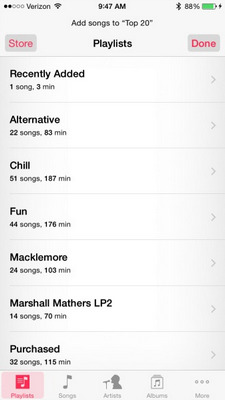
4. Adım Müzik eklemeyi bitirdiğinizde "Aşağı" ya hafifçe vurun.
1. iPhone'unuzdaki çalma listesini yeniden adlandıramazsınız.
2. Şarkılarınızı çalma listesinden yalnızca birer birer silebilirsiniz.
3. Bu yöntem iPhone X / 8/7 / SE / 6s Plus / 6s / 6 Plus / 6 / 5s / 5c / 5 / 4S, iPad Pro / Air 2 / mini 4, ipod gibi diğer iOS aygıtları için geçerlidir. ve bunun gibi.
İTunes'ta bir müzik çalma listesi oluşturmak her zaman çok daha iyidir, ancak bazen iTunes'u çalıştırmadan iPhone'a çalma listesi eklemek istediğinizde veya iPhone'unuzda çevrimdışı bir müzik çalma listesi olmasını istediğinizde, bu çok uygun olmaz. Burada bir tanıtacağız iPhone Çalma Listesi Oluşturucu iTunes olmadan iPhone çalma listeleri oluşturmanıza ve yönetmenize yardımcı olmak için.
1. Adım Yazılım oluşturan bu müzik çalma listesini indirip yükleyin ve ardından PC / Mac'inizde başlatın. İPhone'unuzu USB kablosuyla PC / Mac'e bağlayın. Cihazınızı otomatik olarak tanır.

2. Adım Soldaki ağaç panelinden "Oynatma Listeleri" ni tıklayın. Sonra çalma listesi düzenleme arayüzüne geleceksiniz. "Çalma Listeleri" ni sağ tıklayın ve "Yeni Çalma Listesi" ni tıklayın veya üstteki listeden "Ekle" yi tıklayın ve "Yeni Çalma Listesi" ni seçin, iPhone'unuzda yeni bir çalma listesi oluşturabilirsiniz.

3. Adım Soldaki belirli bir çalma listesinin adını girin, yeni listeler eklemenize, tek bir tıklamayla çalma listesini yeniden adlandırmanıza veya silmenize izin verilir.
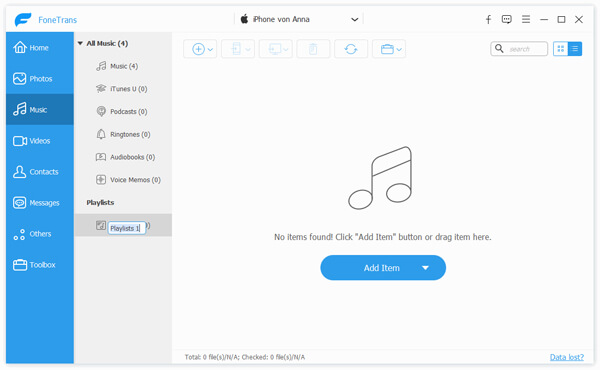
4. Adım Açtığınız çalma listesine şarkı veya bir şarkı klasörü eklemek için "Ekle" veya "Öğe Ekle" yi tıklayın.

5. Adım Ayrıca, şarkıları iPhone çalma listelerinden PC / Mac'e, iTunes'a veya başka bir iOS aygıtına aktarabilirsiniz. "Dışa aktar" ı tıkladığınızda dışa aktarma seçeneklerini bulacaksınız. Şarkıları kontrol edin ve üstteki "Sil" i tıklayın, şarkıları bu çalma listesinden kolayca silebilirsiniz.

Sadece birkaç tıklamayla iyi seçilmiş bir iPhone çalma listesi alabilirsiniz.
1. Bu güçlü iPhone çalma listesi yaratıcısı, her şarkının ayrıntılı bilgilerini kontrol etmenizi ve çalmanızı sağlar.
2. Çalma listesinin yanı sıra videolar, fotoğraflar, kişiler, SMS mesajları ve daha fazlası gibi çeşitli verileri düzenleyebilir.
3. PC / Mac ve iPhone 7 / SE / 6s Plus / 6s / 6 Plus / 6 / 5s, iPad Pro / Air 2 / mini4, iPod ve iOS gibi dosyalarınızı aktarmak için bir iOS veri aktarım yazılımı olarak çalışabilir yakında.
PC / Mac'inizde iPhone çalma listeleri oluşturmak istiyorsanız iTunes, bu listeyi oluşturmak için size başka bir yöntem sunar.
1. Adım PC'nizde / Mac'inizde iTunes'u başlatın. "Dosya"> "Yeni"> "Yeni Oynatma Listesi" ni tıklayın. Yeni çalma listesine bir ad verin.
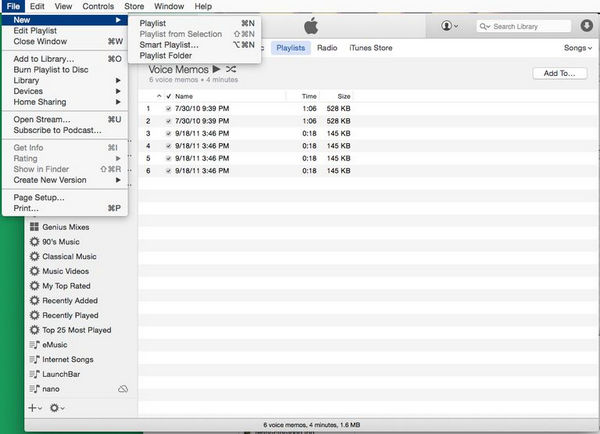
2. Adım İTunes çalma listesine şarkı eklemek için "Çalma Listesini Düzenle" düğmesini tıklayın. İTunes şarkılarını iPhone iTunes uygulamasıyla senkronize edin.
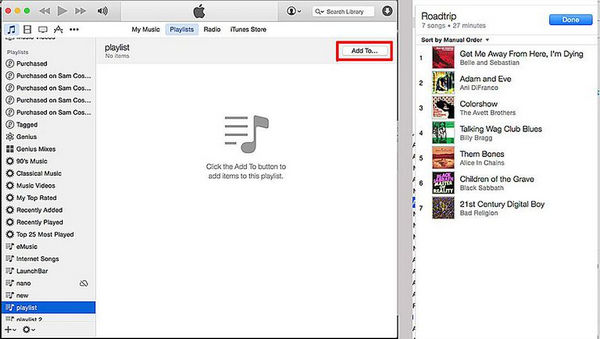
İTunes'ta çalma listesini oluşturduktan sonra, aynı müzik çalma listesini almak için iPhone'unuzu iTunes ile senkronize edebilirsiniz.
1. Çalma listesinin adını tıklayarak adını istediğiniz zaman değiştirebilirsiniz.
2. Şarkıları sağdaki şarkı listesi penceresine sürükleyerek şarkı listesine şarkı ekleyebilirsiniz.
3. Zevk için iPhone çalma listesinden ayrı olarak iTunes'u da kullanabilirsiniz. iTunes çalma listesini paylaş.